
Sie sollten wissen, dass bei Verwendung des Betriebssystems Windows 11 auf Ihrem PC jedes Mal, wenn Sie ein neues Programm installieren, es mit all seinen detaillierten Informationen in die Windows-Registrierung aufgenommen wird. Aus diesem Grund betrachten viele die Windows 11-Registrierung als die DNA dieses Betriebssystems. Aus diesem Grund ist es notwendig zu wissen, wie Sie eine Sicherungskopie dieser Dateien auf Ihrem PC erstellen. Entdecken Sie mit uns, wie Sie dies auf Ihrem Computer tun können.
Contents
Wie erstelle ich ein Backup der Windows 11-Registrierung auf OneDrive?
Sie müssen es zuerst auf Ihrem PC erstellen, indem Sie von Anfang an über Regedit auf den Registrierungseditor zugreifen. Dort wählst du ein Passwort, an das du dich erinnerst, und gehst auf „Datei-Export“, dann gibst du deinem Backup einen Namen und einen Speicherort. Nach der Erstellung auf Ihrem PC können Sie das Backup nach OneDrive exportieren, die Synchronisierung Ihrer Dateien zwischen Ihrem Computer und der Cloud erreichen und von Ihrem PC, Ihrem Mobilgerät oder auf der offiziellen OneDrive-Seite darauf zugreifen.
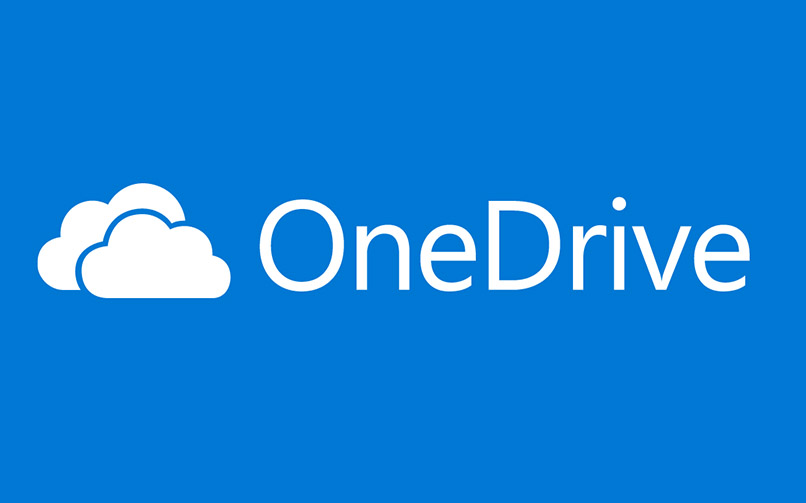
Als Vorteil von OneDrive mit diesem Backup haben wir, dass alles, was gelöscht, geändert oder zu dieser Kopie hinzugefügt wird, dank dieser automatischen Synchronisierungsoption so in der Cloud angezeigt wird, wie es ist . Ebenso wird das, was in der Cloud hinzugefügt, geändert oder gelöscht wird, bei der Synchronisierung mit dem Team mit diesen Änderungen angezeigt. Daher ist das Exportieren dieses Backups auf OneDrive großartig , wenn die Festplatte irreversibel beschädigt wird, wenn ein Virus eindringt oder wenn wir einfach nicht am Computer sind und Informationen benötigen, nach denen wir in der Cloud suchen können.
So erstellen Sie eine Teilsicherung
Wenn wir eine teilweise Sicherung erstellen müssen, gehen wir auf die linke Seite, wo wir in den verschiedenen Schlüsseln der Registrierung navigieren, dann müssen wir den Schlüssel der Kopie auswählen, die wir erstellen möchten . Sobald das Backup ausgewählt ist, klicken wir mit der rechten Maustaste darauf und wählen Exportieren.
Wählen Sie den Ort aus, an dem wir die Datei speichern müssen, geben Sie ihr einen Namen und bestätigen Sie die Aktion, indem Sie auf Speichern klicken. Wir bestätigen den Vorgang, wenn wir unten feststellen, dass nur die Auswahl eines Zweiges erfolgt und nicht aller .

Auf diese Weise können wir jetzt eine teilweise Sicherung unserer Registrierung in Windows 11 genießen, und es wird auch einfach sein, sie bei Bedarf wiederherzustellen. Denken Sie daran, dass dies im Falle eines Problems mit unserer Ausrüstung als Backup für Informationen von besonderem Interesse dient.
Wenn Sie alle Daten kopieren möchten
Wenn Sie ein vollständiges Backup erstellen müssen, dh mit allen Daten , müssen Sie zunächst im Menü Equipment auswählen, das sich bereits in dieser Menüleiste befindet, und auf File-Export klicken. Wählen Sie den Namen und Speicherort der Datei und klicken Sie auf Speichern.
Bei der Überprüfung im unteren Teil stellen wir fest, dass alles ausgewählt ist, und nach einigen Minuten haben wir eine vollständige Sicherung der Registrierung auf unserem Computer mit Windows 11. So genießen Sie eine vollständige Sicherung, die Ihr gesamtes Windows 11 sichert Daten, sowohl auf dem PC als auch in der Cloud, und vorzugsweise beides für zusätzliche Sicherung und Sicherheit.
Wie kann ich die Windows 11-Registrierung aus einer Sicherung wiederherstellen?
Um die Windows 11-Registrierung aus einem Backup wiederherzustellen, müssen Sie die Windows-Taste drücken und gleichzeitig Regedit eingeben und als Administrator ausführen drücken. Ja wird dann gedrückt, um den Registrierungseditor anzuweisen , die entsprechenden Änderungen an Ihren Computern vorzunehmen. Wir gehen zur Menüleiste und klicken auf Datei-Import, wählen die gewünschte Sicherungsdatei und klicken dann auf Öffnen. Am Ende dieses Vorgangs ist es notwendig, den Computer neu zu starten, um die Änderungen zu ermöglichen.
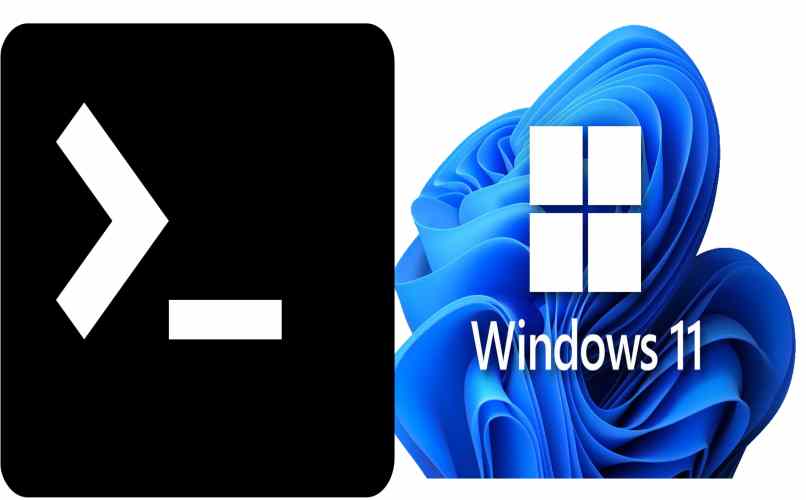
Von der Backup-Option erweist es sich als am besten geeignet, wenn unser Windows perfekt ist und keinerlei Probleme oder Unannehmlichkeiten aufweist. Wenn dies nicht der Fall ist, erklären wir im nächsten Abschnitt, wie Sie denselben Vorgang ausführen, jedoch im abgesicherten Modus.
Wie stellt man eine Registrierungssicherung in Windows 11 aus dem abgesicherten Modus wieder her?
Wenn Sie in Windows 11 ein Backup der Registrierung wiederherstellen möchten und Windows nicht startet oder wenn es Probleme anzeigt , wird empfohlen, den Computer aus dem „abgesicherten Modus“ zu starten. Dazu müssen Sie die Option „Windows 11 im abgesicherten Modus starten“ verwenden. Wenn Sie sich in dieser Option für den abgesicherten Modus befinden, müssen Sie nur die Windows-Tasten und den Buchstaben R zusammen drücken, um auf das Ausführungsfenster zuzugreifen, dort schreiben wir Regedit und akzeptieren. An diesem Punkt ist es angebracht, die gleichen Anweisungen zu befolgen, die befolgt wurden, um die Windows 11-Registrierung aus einer Sicherung wiederherzustellen.